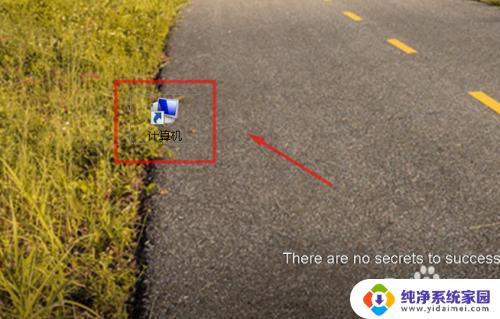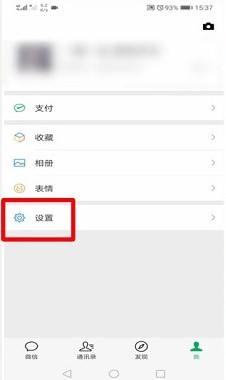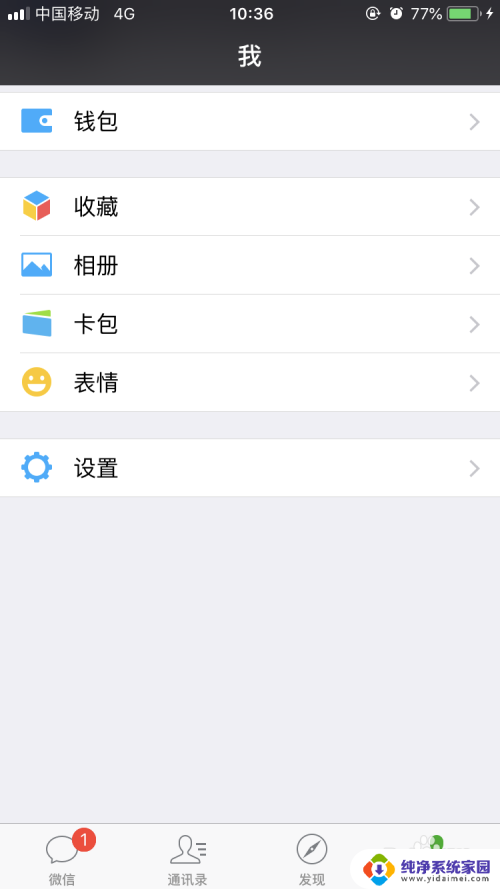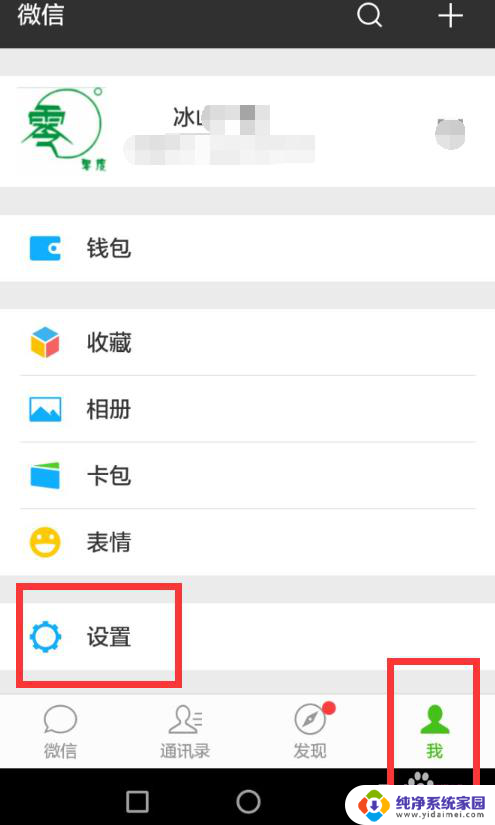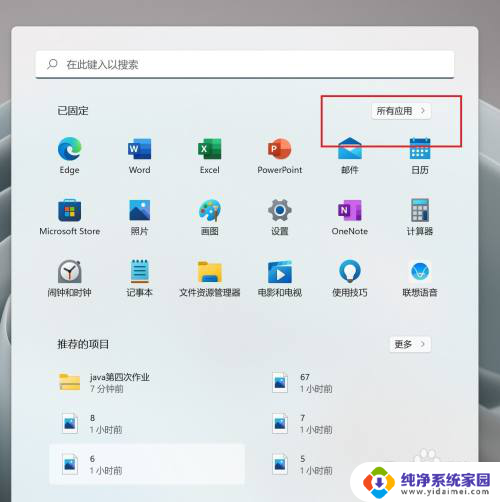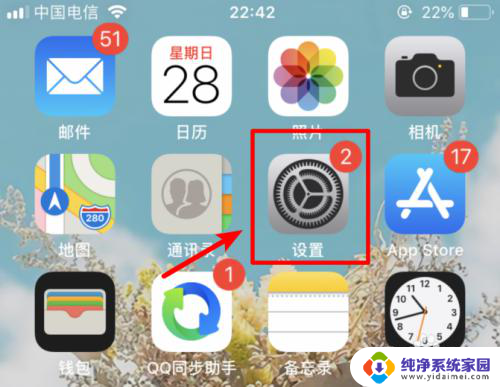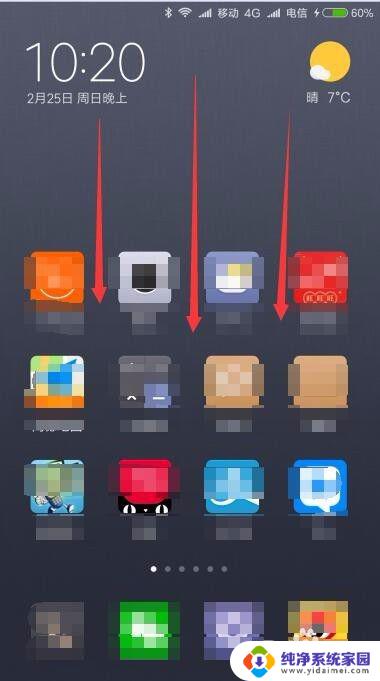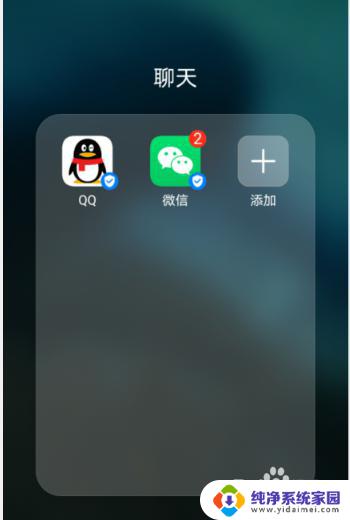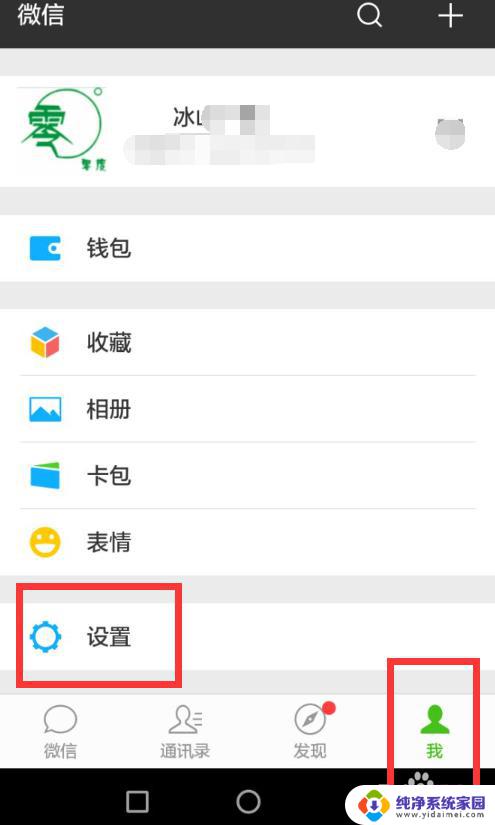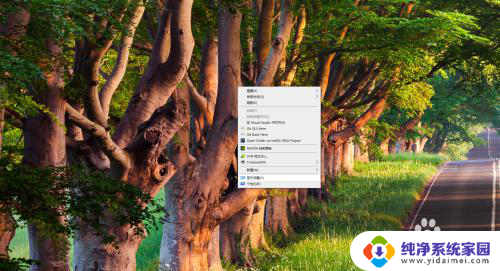鼠标放上去显示内容怎么设置 如何让鼠标放到文件夹上显示详细信息
更新时间:2023-09-03 14:47:51作者:yang
鼠标放上去显示内容怎么设置,在日常使用电脑的过程中,我们经常需要查看文件夹内的详细信息,以便更好地管理和操作文件,当我们将鼠标悬停在文件夹上时,通常只能看到简单的文件夹名称,无法获取更多有关文件夹的信息。如何才能让鼠标放到文件夹上显示详细信息呢?在本文中我们将介绍一种设置方法,帮助您轻松实现这一功能。通过简单的操作,您将能够在鼠标放上去时,立即获得文件夹的大小、创建日期、修改日期等详细信息,大大提高了文件管理的便利性。接下来让我们一起来了解具体的设置步骤吧!
具体步骤:
1.点击电脑的控制面板图标,如果不知道怎么开启控制面板。请参见下方经验!

2.点击外观和个性化选项
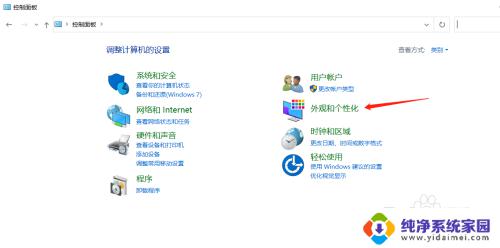
3.点击文件资源管理器选项
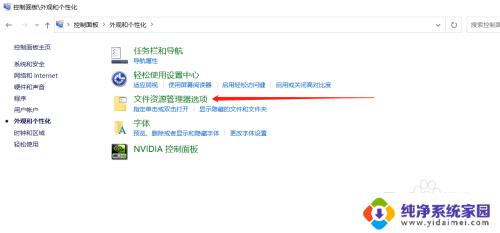
4.点击查看页签
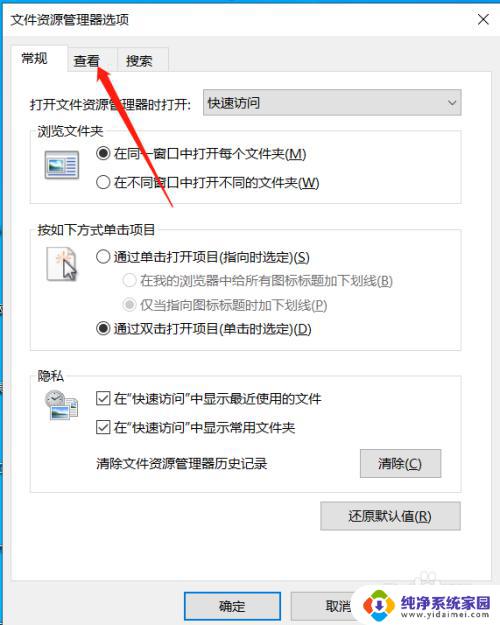
5.勾选鼠标指向文件夹和桌面项时显示提示信息
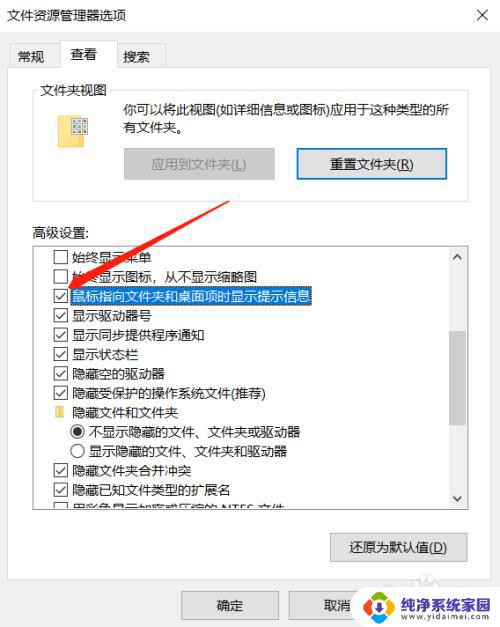
6.点击应用后再点击确定即可
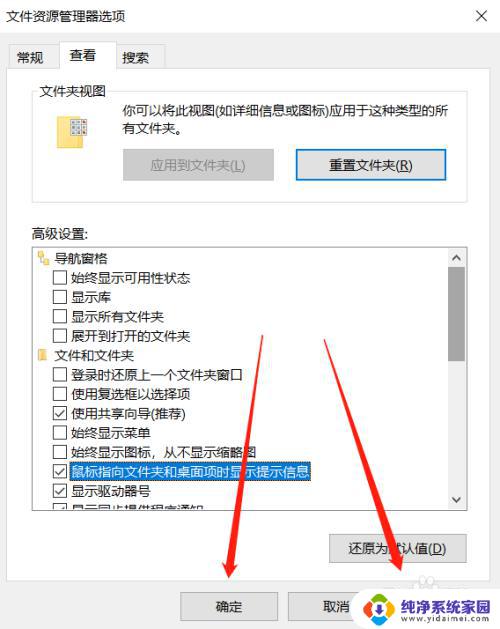
以上就是关于如何设置鼠标放上去显示内容的全部信息,如果您遇到了这种情况,请按照以上步骤解决,希望这些信息对您有所帮助。